Mapping relasi itu penting ya, terkadang masuk juga dalam report apakah relasinya sudah memenuhi kriteria atau belum. Tugas
create relation ada tugasnya
PLO/
RNO Engineer.
RF Engineer biasanya hanya melakukan mapping relasi yang datanya di dapat dari DUMP.
Di postingan saya sebelumnya, saya menjelaskan bagaimana
Cara Membuat Neighbor Relation Menggunakan SNT di MapInfo. Kali ini saya akan berusaha menjelaskan bagaimana cara membuat Neighbor Relation menggunakan
ComMON. Sebelumnya mungkin anda juga perlu tahu bagaimana
cara membuat gcell menggunakan ComMON.
Intinya, cara kerja mapping relation di SNT dan
ComMON itu sama. Jadi, di
ComMON ini, kita perlu melihat kolom
CELL atau kolom
CI. Karena salah satu dari kedua kolom itulah yang nanti akan kita gunakan untuk membuat relasi.
Membuat File Relasi TXT Tab Delimited
Katakan saya memiliki 2 site dengan site id : 8888, 9999. Masing-masing memilki 3 sektor. Artinya cell levelnya adalah :
8888_1 (Sektor 1),
8888_2 (Sektor 2),
8888_3 (Sektor 3),
9999_1 (Sektor 1),
9999_2 (Sektor 2),
9999_3 (Sektor 3).
Format yang saya isi (misalnya kita menggunakan kolom
CELL) di kolom
CELL adalah 8888_1 dst. Dan file txt yang saya buat akan menjadi (jika saya ingin menghubungkan semua sektor antar 2 site tersebut) :
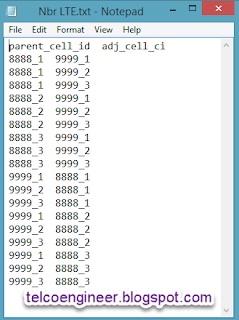 |
| contoh relasi common |
Intinya sih sama aja dengan menggunakan SNT. Hanya saja setiap tool memilki formatnya sendiri.
Oh ya buat relasi dengan Ms. Excel, kemudian
save as text file (txt) tab delimited
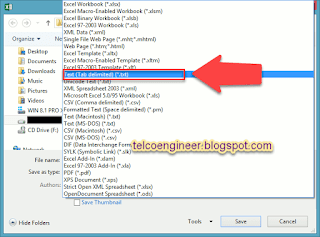 |
| save as text file tab delimited |
Update Table Relasi
Mapping relasi yang saya maksudkan disini adalah dengan memasukan data dari
file txt. Di menu comMON namanya
Update Table, submenu
GNeigh Update from Text File. Ya karena relasi untuk common ini kita buat dalam bentuk file TXT. Format txt (tab delimited) memiliki 2 kolom, kolom
parent_cell_id dan kolom
adj_cell_ci. Klik gambar unutk memperbesar.
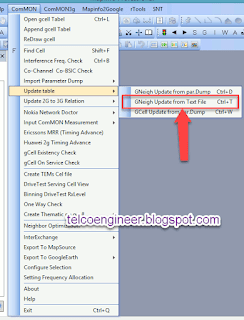 |
| GNeigh Update from Text File |
Sebelum
gcell dibuat menggunakan tool comMON, yang harus diperhatikan disini adalah kolom
CELL dan kolom
CI. Yang nantinya referensi dari salah satu kolom tersebut akan digunakan untuk mapping relasi. Misalnya saja kita hendak membuat relasi dengan format SITEID_SECTORID, misalnya saja di network LTE. Maka kita harus menempatkan format SITEID_SECTORID tersebut di salah satu kolom tadi yang nantinya akan kita jadikan acuan.
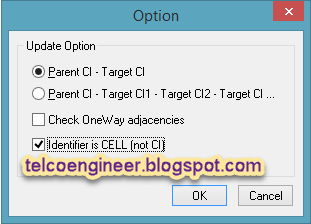 |
| Pilihan kolom CELL atau kolom CI |
Ketika kita masuk submenu
Gneigh Update from Text File (atau dengan menekan
Ctrl+T), maka akan dihadapakan pilihan seperti diatas. Yang saya maksud kolom CELL atau CI adalah check box yang paling bawah. Defaultnya (jika tidak dicentang) maka kolom yang dipakai adalah kolom CI, jika dicentang maka yang dipakai adalah kolom CELL.
Mapping Relasi
Setelah semua siap, gunakan tool berikut
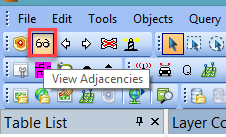 |
| View Adjacencies |
Klik ke cell yang dikehendaki untuk mapping relasinya.
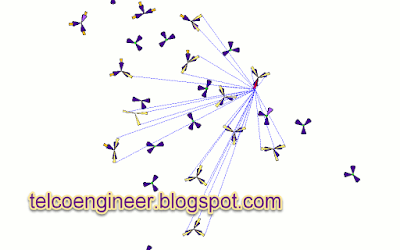 |
| Relasi menggunakan tool Common (hanya contoh capture) bukan site 8888, 9999 |
Semoga bermanfaat.